xp系统开机出现group policy client服务未能登陆的步骤介绍
作者:佚名 来源:雨林木风系统 2023-02-23 10:59:29
xp系统开机出现group policy client服务未能登陆的步骤介绍?
大家在用xp系统电脑工作和学习的过程中,可能会出现xp系统开机出现group policy client服务未能登陆的情况。如果遇到xp系统开机出现group policy client服务未能登陆的问题应该如何处理呢?对于电脑水平属于小白的用户来说一般不知道xp系统开机出现group policy client服务未能登陆到底该怎么处理?其实很简单只需要1.因为系统已经无法正常启动了,所以这个时候,咱们还是采取开机时一直按F8的方式进入高级启动选项,然后选择安全模式。2.登录使用管理员身份进入,这样可以获得电脑操作的最大权限,方便之后的操作。接下来,咱们同时按下win+r打开运行窗口,然后在搜索框中输入regedit,这样就可以打开电脑的注册表编辑器窗口了。今天小编就给大家详细介绍一下关于xp系统开机出现group policy client服务未能登陆的处理办法:
1.因为系统已经无法正常启动了,所以这个时候,咱们还是采取开机时一直按F8的方式进入高级启动选项,然后选择安全模式。

2.登录使用管理员身份进入,这样可以获得电脑操作的最大权限,方便之后的操作。接下来,咱们同时按下win+r打开运行窗口,然后在搜索框中输入regedit,这样就可以打开电脑的注册表编辑器窗口了。
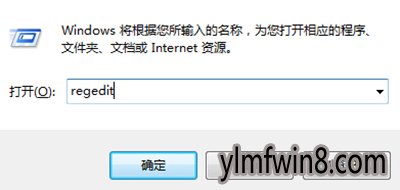
3.在左侧的菜单中,咱们依次展开HKEY_CURREnT_UsER,然后右键点击该项,然后在下滑菜单中选择权限。
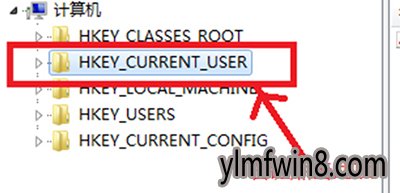
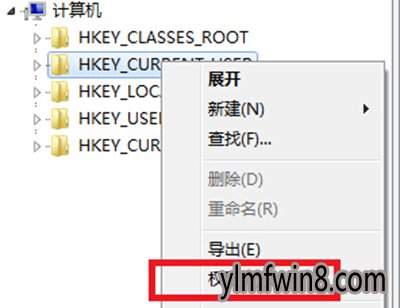
4.在弹出来的权限设置窗口中,咱们点击下方的添加,接下来会弹出选择用户或组的窗口,咱们需要在下图中的红色方框中输入对象名称,也就是咱们登陆的电脑账户名称了,如果没有修改过的话,一般都是administrator,然后单击下方的确定。
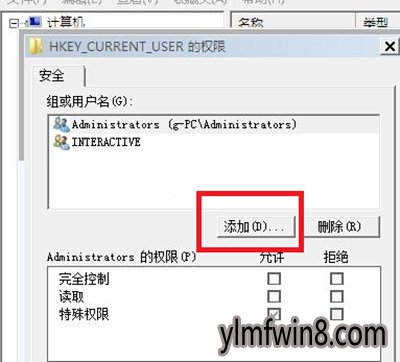
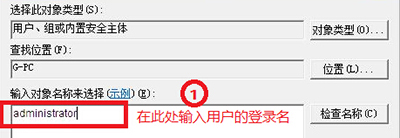
5.之后返回到组或用户名这里,我们就可以看到自己添加的选项,我们选中这个选项,然后在下方的权限设置中将“完全控制”和“读取”两项全部勾选上,最后确定退出窗口就可以了。
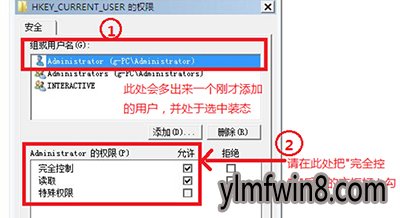
上述给大家介绍的就是xp系统开机出现group policy client服务未能登陆的步骤介绍咯,根据小编的方法操作,便可不再担心抖动之忧。
- 上一篇:xp系统库功能打不开的恢复方案
- 下一篇:xp系统关机提示请不要关闭计算机的解决教程
相关阅读
- 热门手游
- 最新手游
- 本类周排行
- 本类总排行
- 1win8系统没有法安装Flash插件提示证书验证失败如何办
- 2电脑快捷键大全|电脑快捷键使用大全
- 3怎么关闭win8系统的错误报告
- 4win8序列号(可激活windows8所有版本的产品密钥)
- 5win8 ActiveX installer (AxinstSV)是什么服务可以禁止吗?
- 6win8系统点击GiF动画图标没有法显示如何办
- 7win8 dllhost.exe是什么进程?Dllhost.exe进程占用CPU或内存高如何办?
- 8win8系统regsvr32提示DLL不兼容及各种Dll不兼容的处理办法
- 9win8如何删除宽带连接?
- 10win8网页任何关闭所有网页就全关了,关闭提示如何找回?






